タイル は、無料で使いやすく、柔軟なオープンソースです。ユーザーは、2Dレベルのエディターを使用してゲームのコンテンツを作成できます。これは、複数のレイヤーでタイルを配置、サイズ変更、回転、および編集するために使用され、オブジェクトテンプレートでの繰り返しを回避します。 Tiledには強力なワークフローがあります。 JavaScriptを使用して拡張され、さまざまなゲーム開発フレームワークと互換性があります。また、直交、等角、および六角形のマップもサポートしています
次の投稿では、インストールのデモを行います 並べて表示の方法 マップエディタ Ubuntu 22.04 :
- ターミナルを使用する
- GUIの使用
始めましょう!
方法1:ターミナルを使用してUbuntu22.04にTiledMapEditorをインストールする
ターミナルを使用してUbuntu22.04にTiledをインストールするには、以下の手順に注意深く従ってください。
ステップ1:事前に必要な変更
Ubuntu 22.04でTiledを効率的に動作させるには、カスタム構成ファイルにいくつかの変更を加える必要があります。これを行うには、「 custom.conf」を開きます 」nanoエディターのファイル:
$ sudo nano /etc/gdm3/custom.conf
「WaylandEnable=false」のコメントを解除します 「#」を削除して「」行を削除します " サイン。 「CTRL+ O」を押します 」をクリックして変更を保存し、「 CTRL + X 」をクリックして、nanoエディターを閉じます。
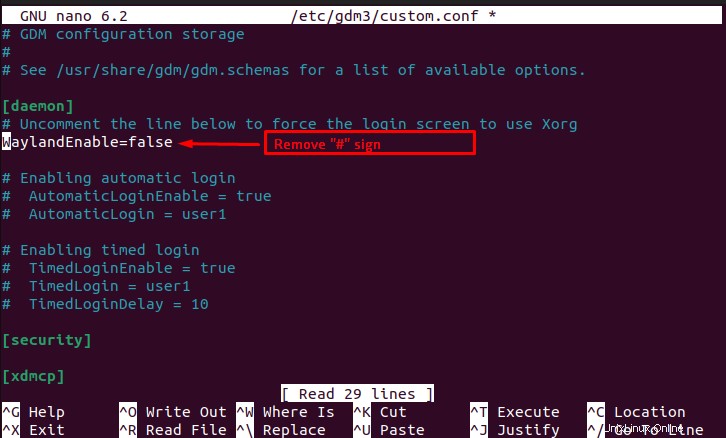
次に、「 .bashrc」を開きます 」nanoエディターのファイル:
$ sudo nano .bashrc
「未設定のSESSION_MANAGER」を追加します ファイルの最後に「」行を入力し、「 CTRL + O」を使用します 」をクリックして設定を保存します。次に、「 CTRL + X」を使用してnanoエディターを終了します。 」キーを押してシステムを再起動します:
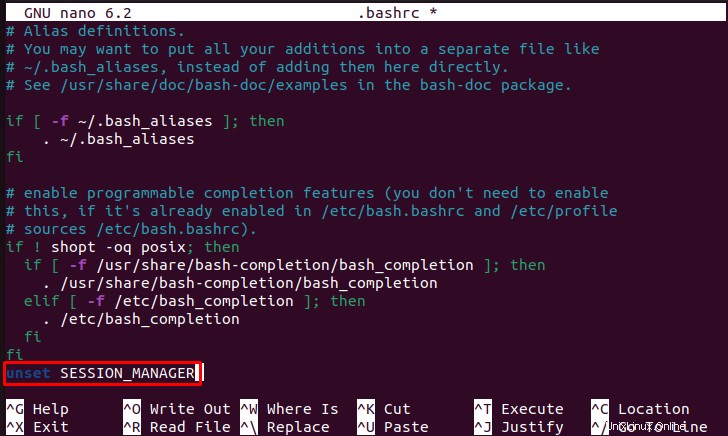
ステップ2:UbuntuにSnapをインストールする
次のステップでは、Ubuntu22.04にsnapをインストールします。
$ sudo apt install snapd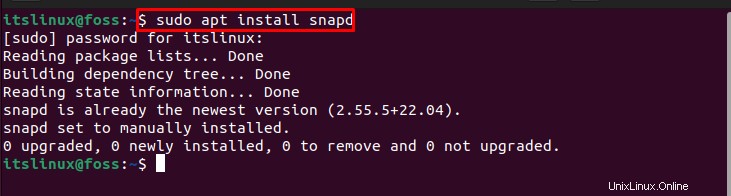
ステップ3:タイルインストール
最後に、snapを使用してUbuntu22.04にTiledMapEditorをインストールします。
$ sudo snap install tiled
次に、タイルマップエディタのインストールのGUIメソッドを確認します。
方法2:GUIを使用してUbuntu22.04にTiledMapEditorをインストールする
GUIを使用してUbuntu22.04にTiledMapEditorをインストールするには、以下の手順に従ってください。
ステップ1:Ubuntuソフトウェアストアを開く
最初のステップで、「Ubuntuソフトウェア」を検索します 」の「アクティビティ」 」メニューを開いて開きます:
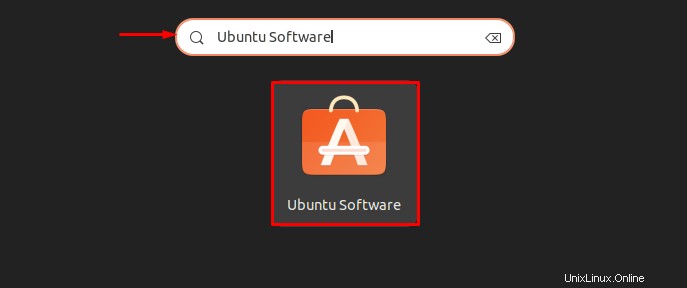
ステップ2:タイルを検索する
検索バーに「タイル」と入力し、結果のリストから選択します。

ステップ3:タイルをインストールする
次に、[インストール]をクリックします タイルインストールを開始するための」ボタン:

ご覧のとおり、「タイル」が正常にインストールされました 」Ubuntu22.04:
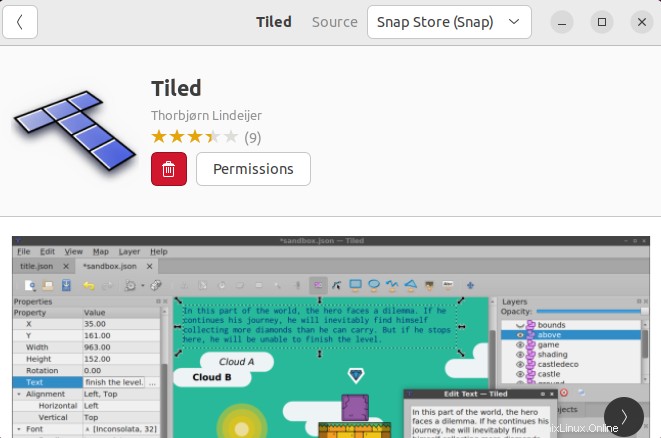
Ubuntu22.04でTiledMapEditorを起動するにはどうすればよいですか?
Ubuntu22.04でTiledMapEditorを起動するには、「 tiled」を実行します ターミナルの”コマンド:
$ tiled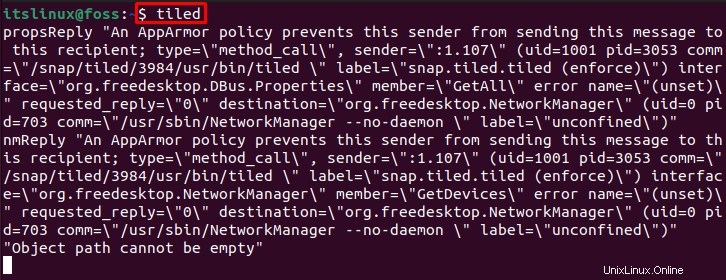
ご覧のとおり、TiledはUbuntu 22.04で効果的に起動され、すぐに使用できます。

TiledMapEditorのアンインストール方法を見てみましょう。
Ubuntu22.04でTiledMapEditorをアンインストールする方法
Ubuntu 22.04でTiledをアンインストールするには、ターミナルで以下のコマンドを実行します。
$ sudo snap remove tiled --purge
Ubuntu22.04にTiledMapEditorをインストール、起動、アンインストールするメソッドをコンパイルしました。
結論
Tiledをインストールする マップエディタ Ubuntu 22.04 、まず、システムにスナップをインストールします。次に、「 $ sudo snap install tiled 」を実行して、TiledMapEditorをインストールします。 Ubuntuターミナルの「」コマンド。 Ubuntu 22.04 GUIを使用して、UbuntuSoftwareCenterからTiledMapEditorをインストールすることもできます。この投稿では、 Ubuntu 22.04でTiledMapEditorをインストールして起動およびアンインストールするための可能な方法について詳しく説明しました。 。